笔记本Win10刷机教程(简明易懂的操作步骤,让你的笔记本焕然一新)
随着时间的推移,笔记本电脑的性能可能会变得越来越差,系统出现各种问题。这时候,刷机成为一个不错的选择。本文将为大家介绍如何在笔记本上进行Win10刷机的详细教程,让你的笔记本焕然一新。
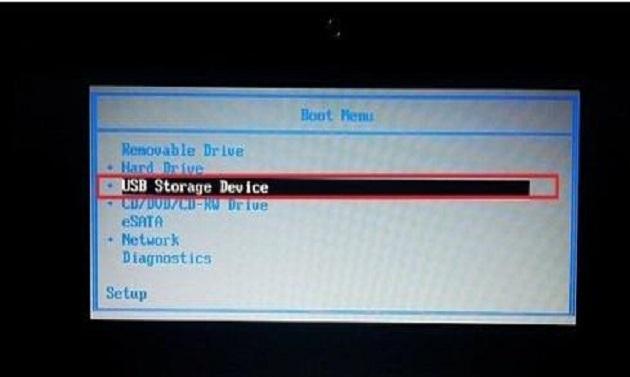
备份重要数据
在进行刷机之前,首先需要备份重要数据,如个人文件、照片、视频等。可以通过外接硬盘或云存储来进行备份。确保数据安全。
下载适合的Win10系统镜像
前往微软官方网站或其他可信的软件下载站点,下载适合自己笔记本电脑型号的Win10系统镜像文件。确保选择与原系统版本相符的镜像文件。
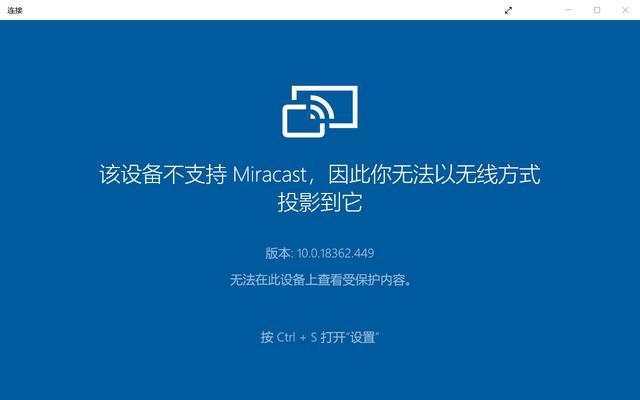
制作U盘启动盘
将下载好的Win10系统镜像文件写入U盘中,并制作成可启动的U盘启动盘。可以使用第三方工具如Rufus等来完成这一步骤。
设置BIOS启动顺序
将U盘插入笔记本电脑,并重启电脑。进入BIOS设置界面,调整启动顺序,将U盘设置为第一启动选项,保存设置并退出BIOS。
进入Win10安装界面
重启笔记本电脑后,系统将自动从U盘启动,并进入Win10安装界面。根据提示选择语言、时区等信息,并点击“下一步”继续安装。

选择安装类型
在安装界面中,选择“自定义”安装类型。这样可以进行更多的设置和调整,以满足个人需求。
删除原有分区
在分区列表中,找到原有系统所在的分区,点击“删除”按钮,将其删除。注意,这一步骤将清空原有系统中的所有数据,请确保已备份重要数据。
新建系统分区
点击“新建”按钮,在未分配空间上新建一个分区作为新的系统分区。根据需要设置分区大小,并点击“应用”进行确认。
选择系统安装位置
在安装界面中,选择新建的系统分区作为安装位置,并点击“下一步”继续安装。系统将开始复制文件并进行安装。
设置用户名和密码
在安装过程中,系统将要求设置用户名和密码。请妥善保存这些信息,以便以后登录系统。
等待系统安装完成
根据电脑性能的不同,安装过程可能需要一段时间。耐心等待,直到系统安装完成。
重新安装驱动程序
安装完成后,进入Win10系统桌面,连接互联网,并下载安装笔记本电脑所需的驱动程序。这样可以确保硬件正常运行。
更新系统补丁
打开系统设置,找到“更新与安全”选项,在其中更新系统补丁和安全更新。这样可以提高系统的稳定性和安全性。
重新安装常用软件
根据个人需要,重新安装常用软件,如浏览器、办公软件、娱乐工具等。确保选择可信的来源,并注意软件的兼容性。
享受焕然一新的笔记本电脑
经过以上步骤,你的笔记本电脑已经完成了Win10系统的刷机过程。现在,你可以享受焕然一新的系统带来的快感和流畅体验。
通过本文的详细教程,你可以轻松地在笔记本上完成Win10系统的刷机过程。刷机不仅可以解决系统问题,还可以提高笔记本电脑的性能和稳定性。记得备份重要数据,选择合适的系统镜像,并按照教程中的步骤操作,让你的笔记本焕然一新。
标签: 笔记本刷机
相关文章

最新评论